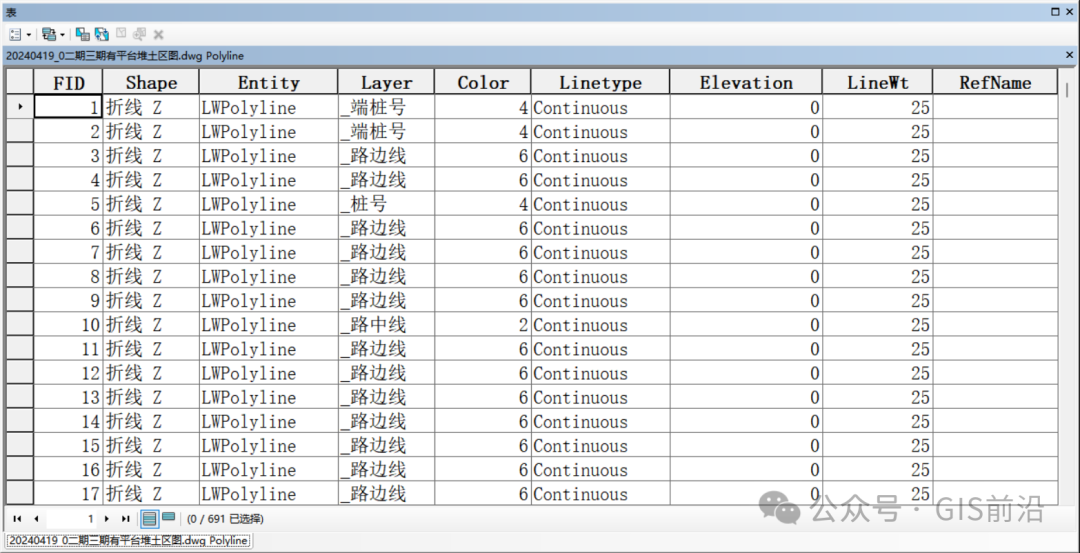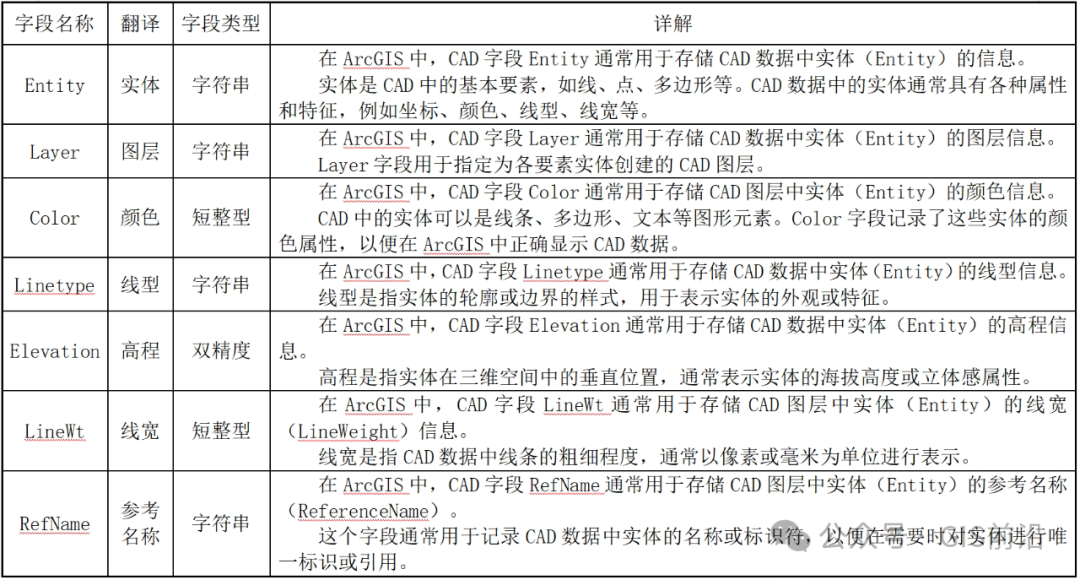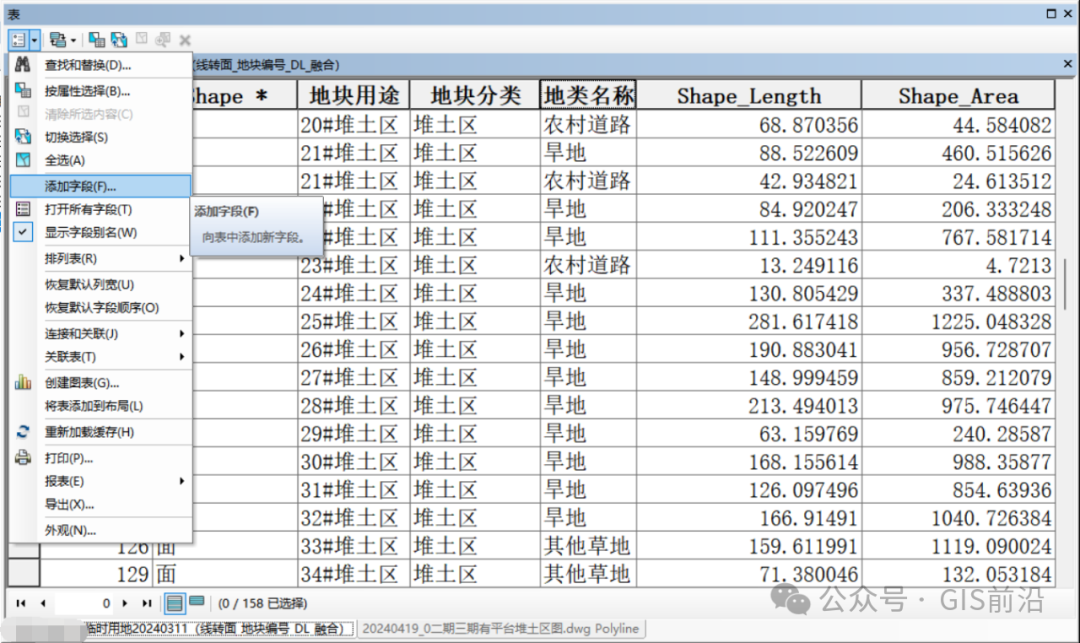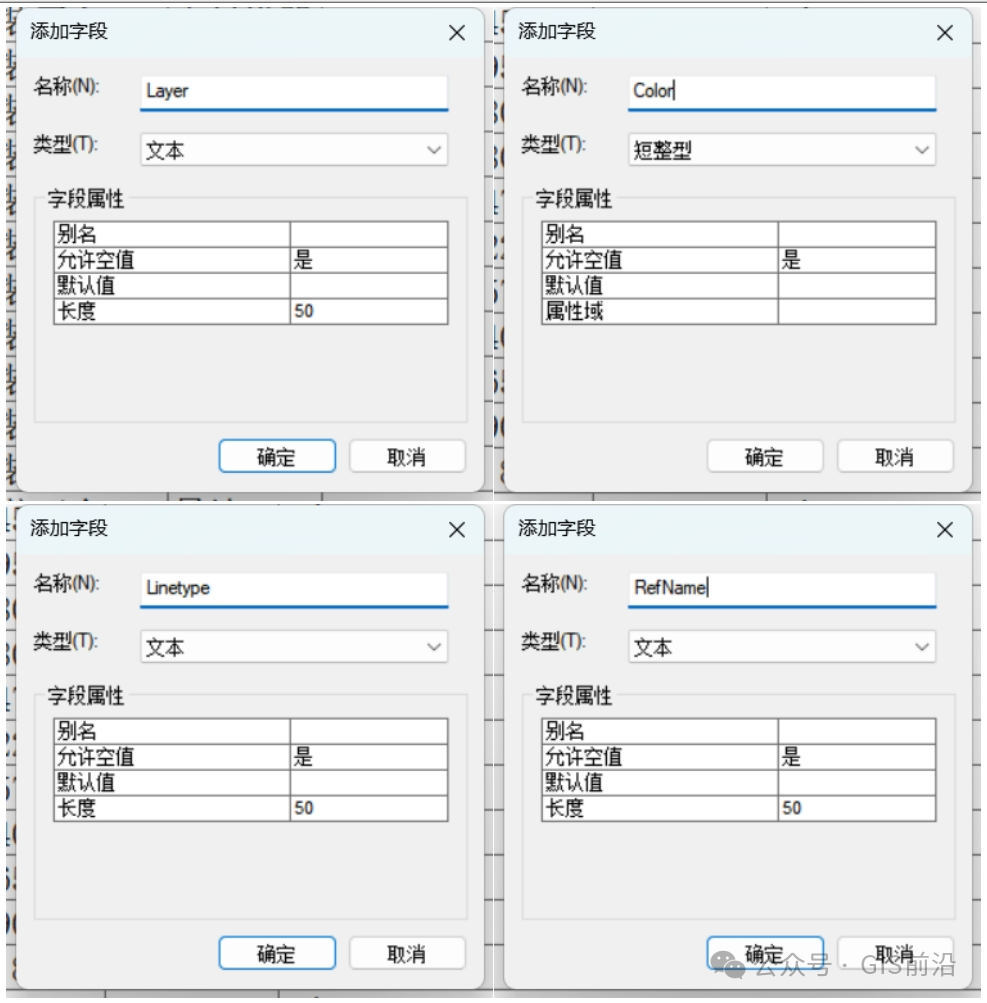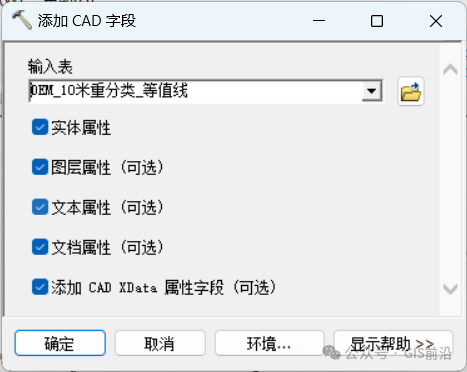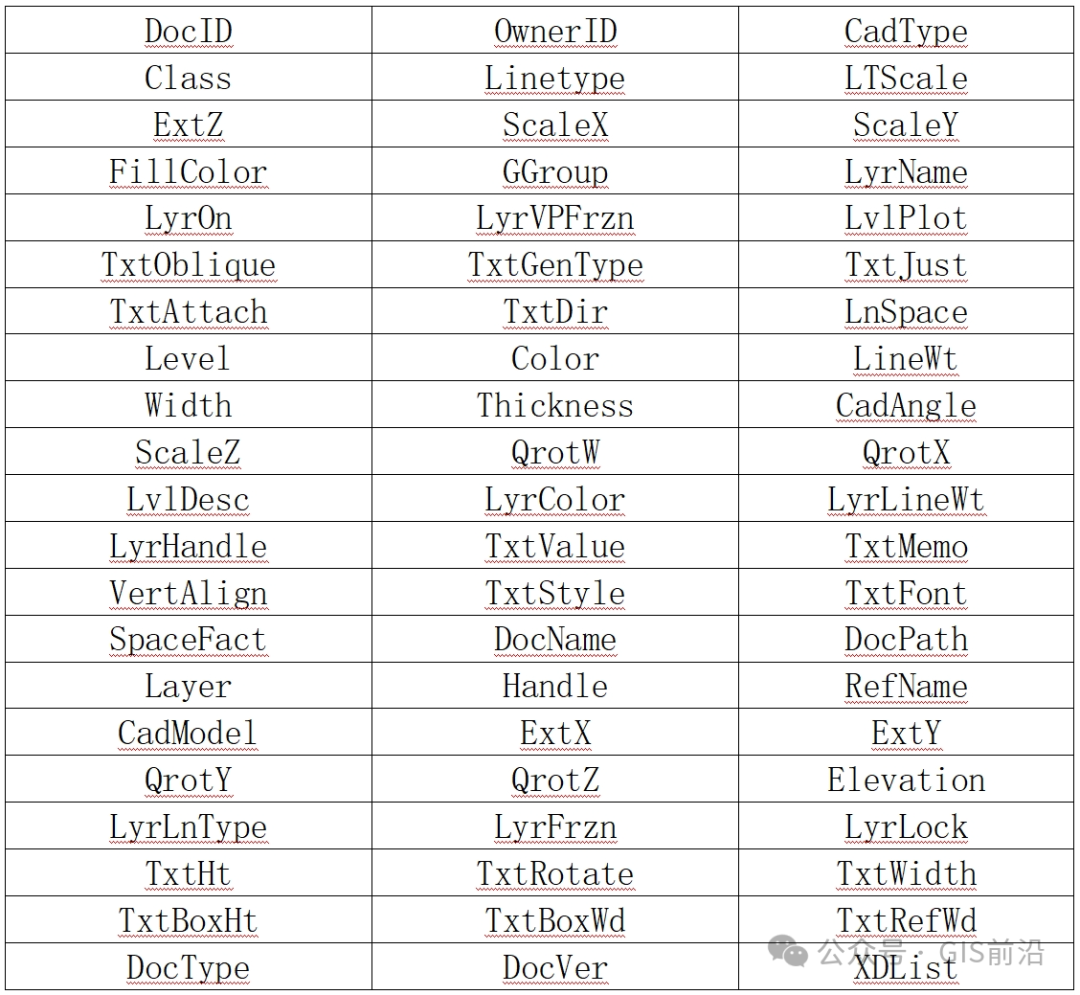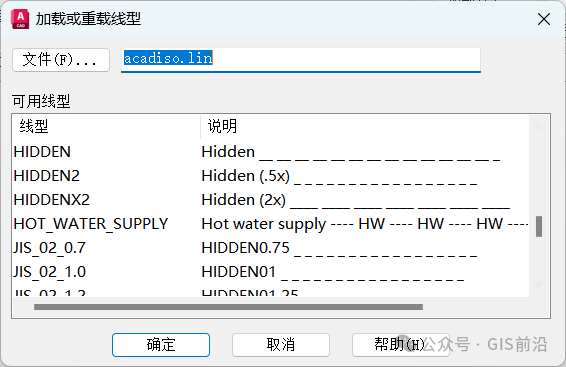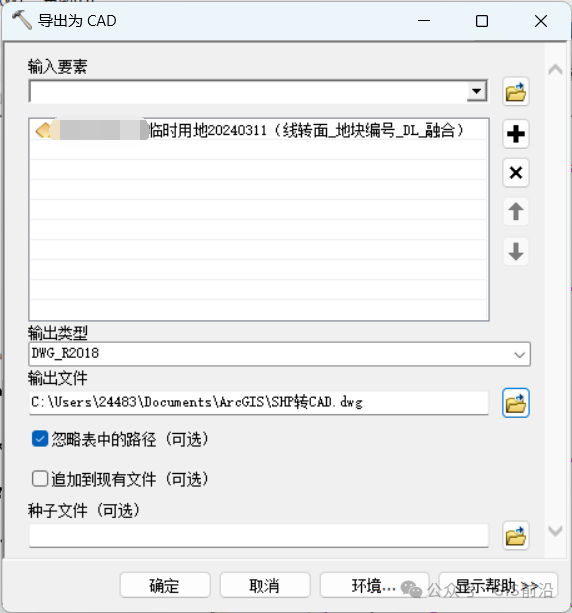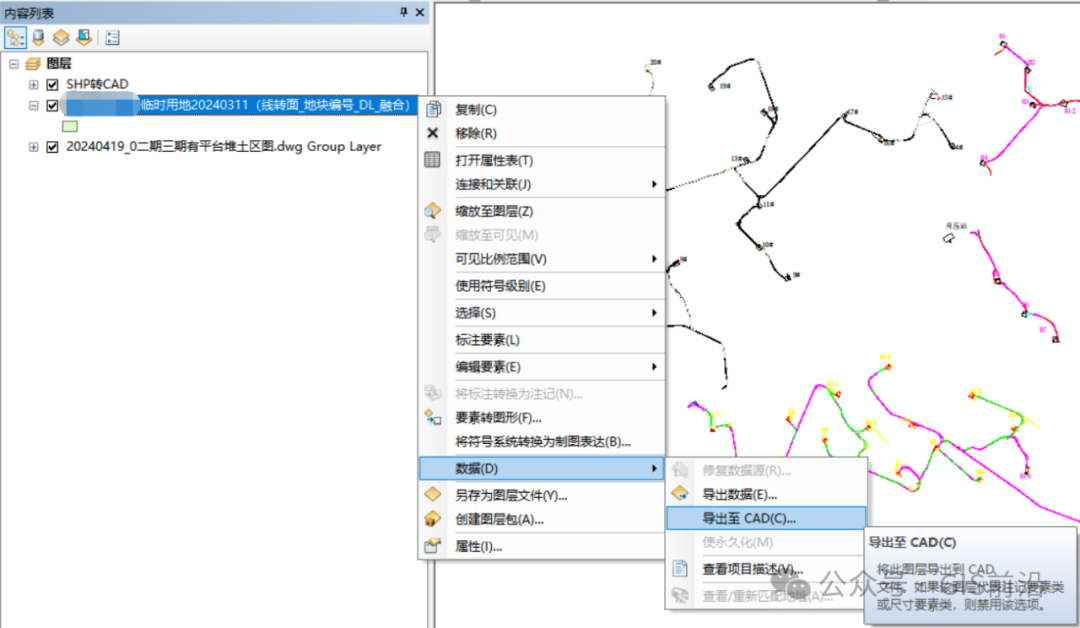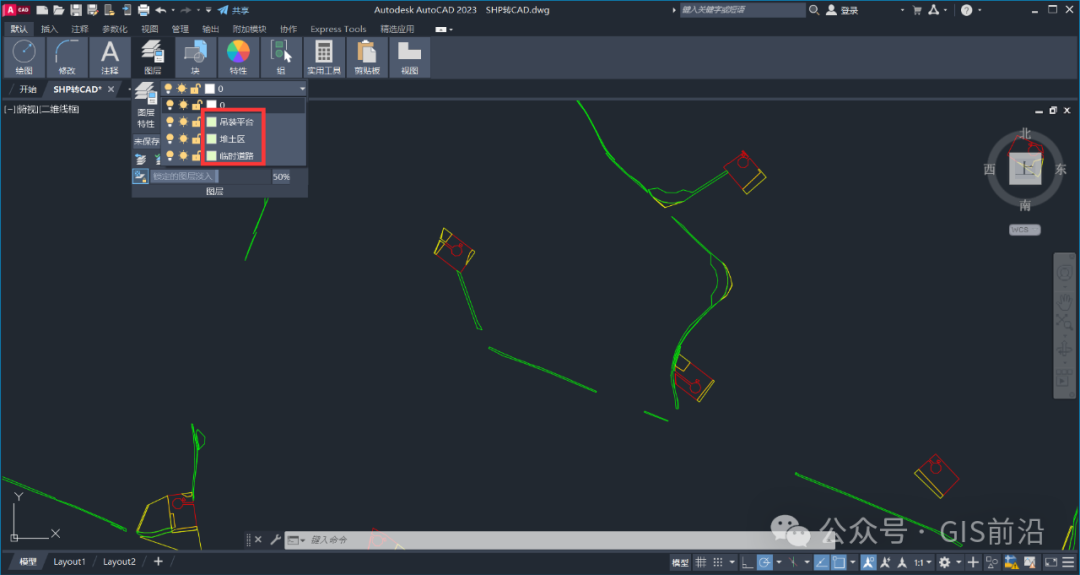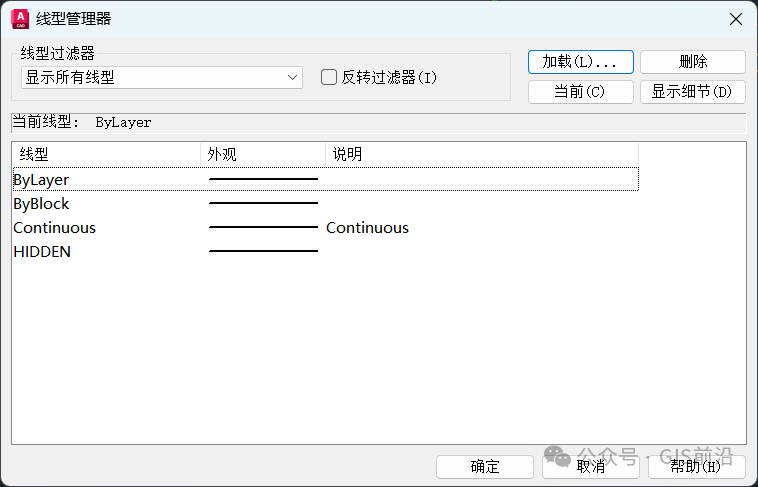ArcGIS中SHP转CAD如何分图层以及颜色等(保留属性信息) |
您所在的位置:网站首页 › gis如何导出图层到另一个文件中去 › ArcGIS中SHP转CAD如何分图层以及颜色等(保留属性信息) |
ArcGIS中SHP转CAD如何分图层以及颜色等(保留属性信息)
|
多小伙伴在使用ArcGIS时,想要将SHP图层转成CAD,但结果发现生成的CAD数据在打开时只保留了线条或者面块,其余的属性信息全部丢失,甚至无法做到分层,分颜色。在ArcGIS中想要实现SHP分图层以及颜色转CAD需要对CAD的字段信息有一定的了解。 一、字段信息 如上图所示CAD数据在ArcGIS中打开时除了常见的点(Point)、线(Polyline)、面(Polygon)图层以外还有注记(Annotstion)图层和多面体图层(MultiPatch)。
右键任意图层,打开其属性表会发现一些英文字段,做一些简单了解就可以知道他们是存放什么样的属性信息。
英文比较好的小伙伴一眼看去清晰且明了,像作者这样英文不好的人只能是需要上网查询了,大家对照下方表格便可了解了。
由上表可知,在使用ArcGIS将SHP数据转为CAD数据时,除了可以对图层和颜色进行设置以外,还可以设置线型、线宽、高程以及要素名称。 二、添加字段 右键需要转为CAD的SHP图层,添加字段Layer、Color、Linetype、RefName等字段,注意这里的字段名和字段类型也要相匹配才行。
也可以使用【添加CAD字段】工具来批量建立字段,全部勾选以后一共会添加63个CAD字段,Layer、Color、Linetype、RefName等字段包含在内。 工具位置:【转换工具】→【转为CAD】→【添加CAD字段】
三、填充信息 利用【字段计算器】或在开启编辑状态为字段内容赋值,注意这里Color字段不同颜色的实体赋值不同数字即可。
在CAD软件(作者用的是Autodesk AutoCAD 2023)中线型有多种样式,这里以【HIDDEN】和【Continuous】为例,利用【字段计算器】为Linetype字段赋值。
四、转为CAD 使用【导出为CAD】工具将SHP数据转为CAD数据。 工具位置:【转换工具】→【转为CAD】→【导出为CAD】
也可右键图层依次选择【数据】→【导出至CAD】。
五、最终效果 可以看到转出的CAD数据被分为了三个图层,颜色分为了三种,线型也都加载了进来,但是奇怪的是【HIDDEN】线型却是连续的实线,这个就留给CAD大神来解答吧。
声明:转载此文不为商业用途。文字和图片版权归原作者所有,若有来源标注错误或侵犯了您的合法权益,请与我们联系,我们将及时处理,谢谢。 如何查看全球历史影像 如何快速构建三维模型(倾斜摄影) 注册测绘师资格考试备考建议 | 附30GB学习资料 国产GIS软件在国产化解决方案中的应用与实践 AutoCAD如何加载在线/离线遥感影像地图 UE5+GIS技术应用场景介绍 地知通:探索世界的窗口
|
【本文地址】
今日新闻 |
推荐新闻 |